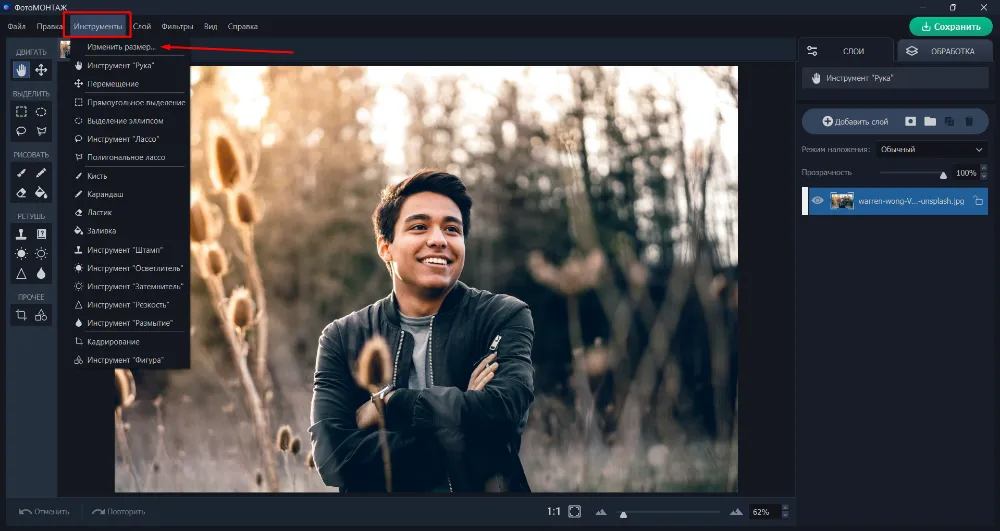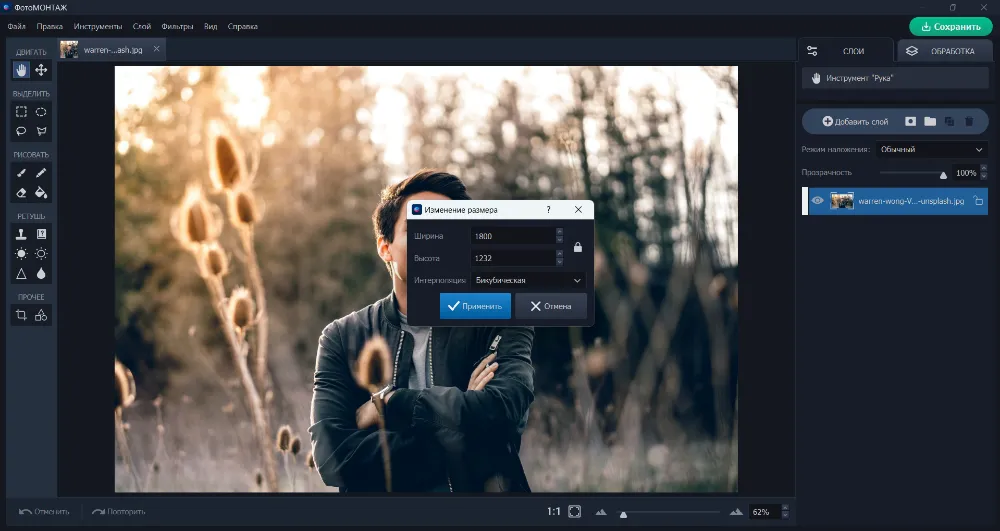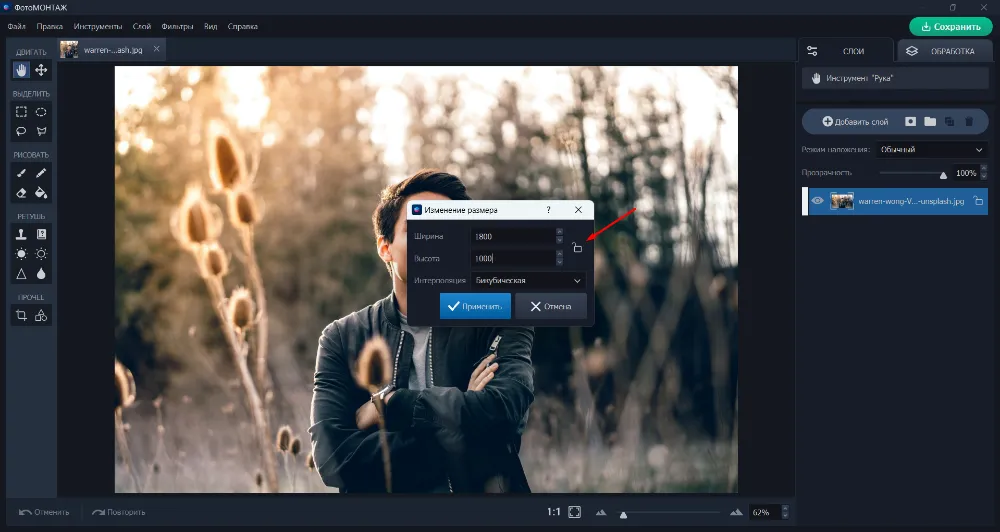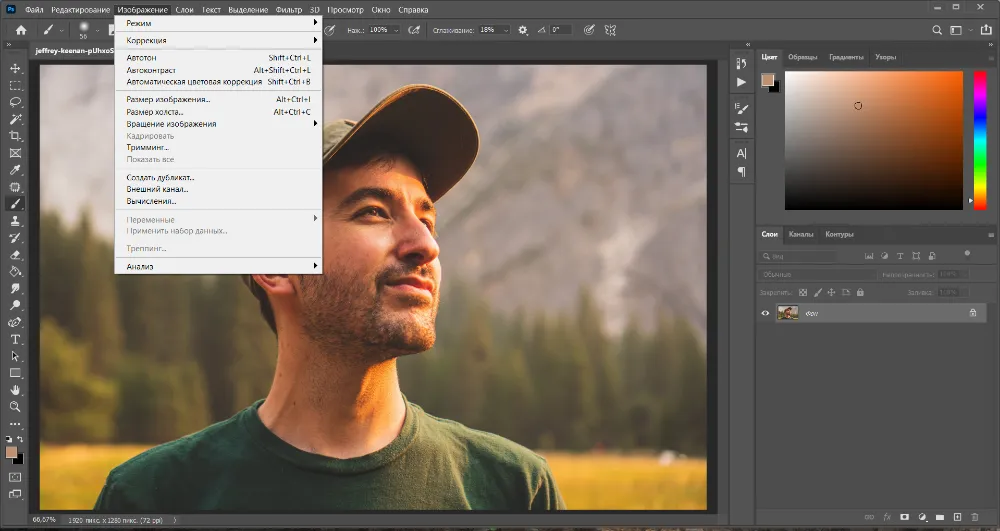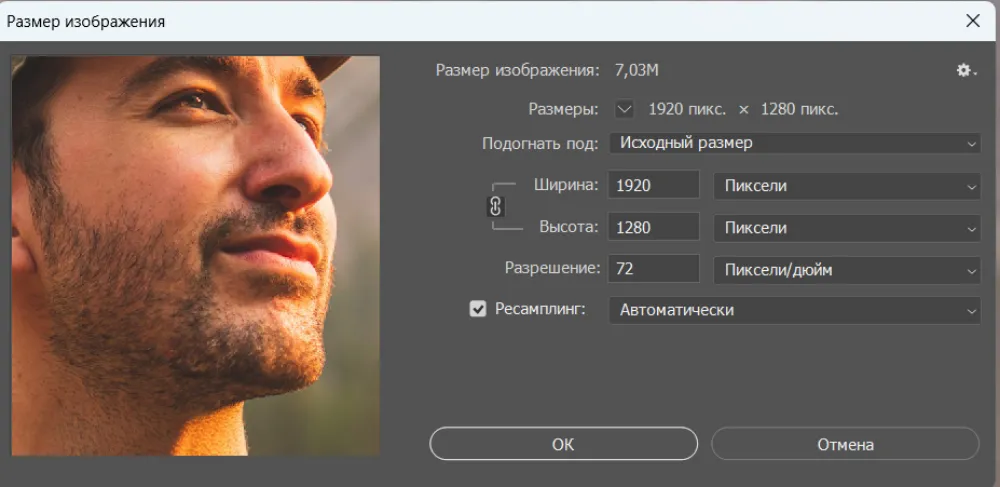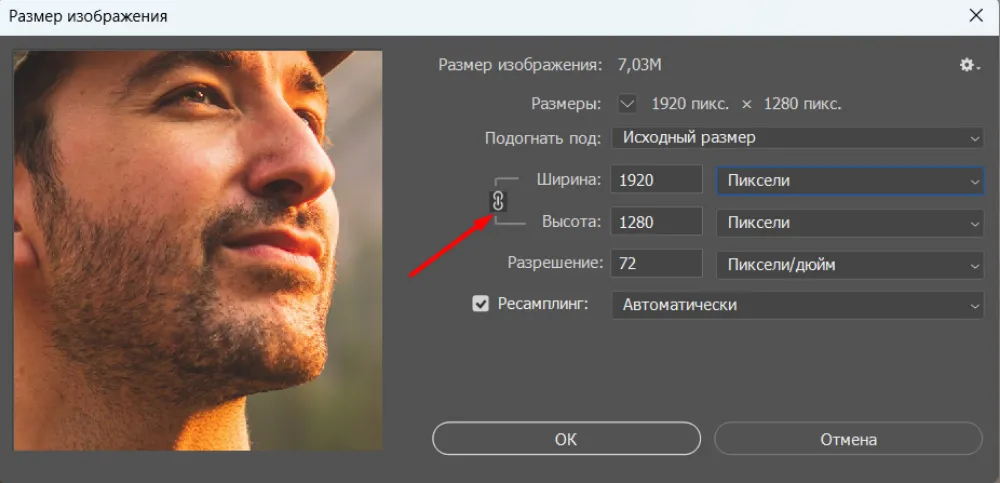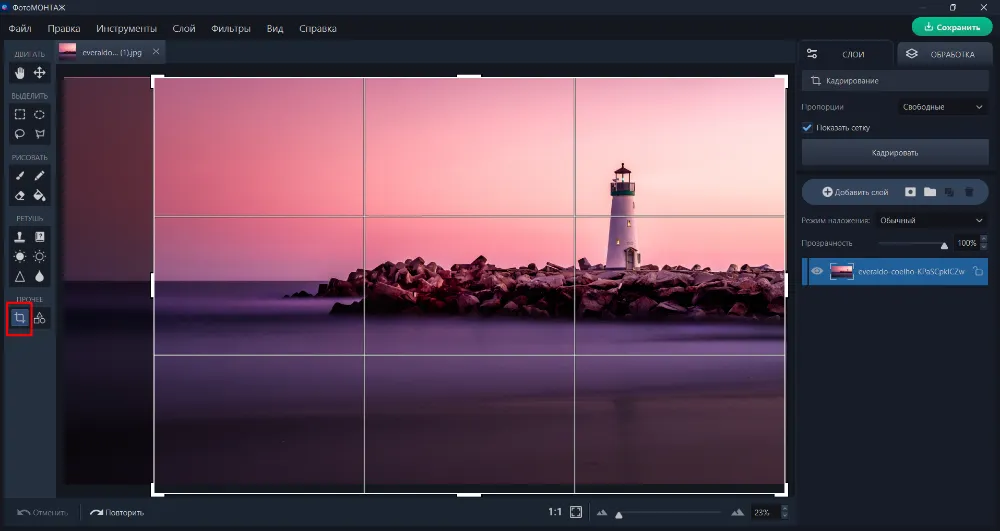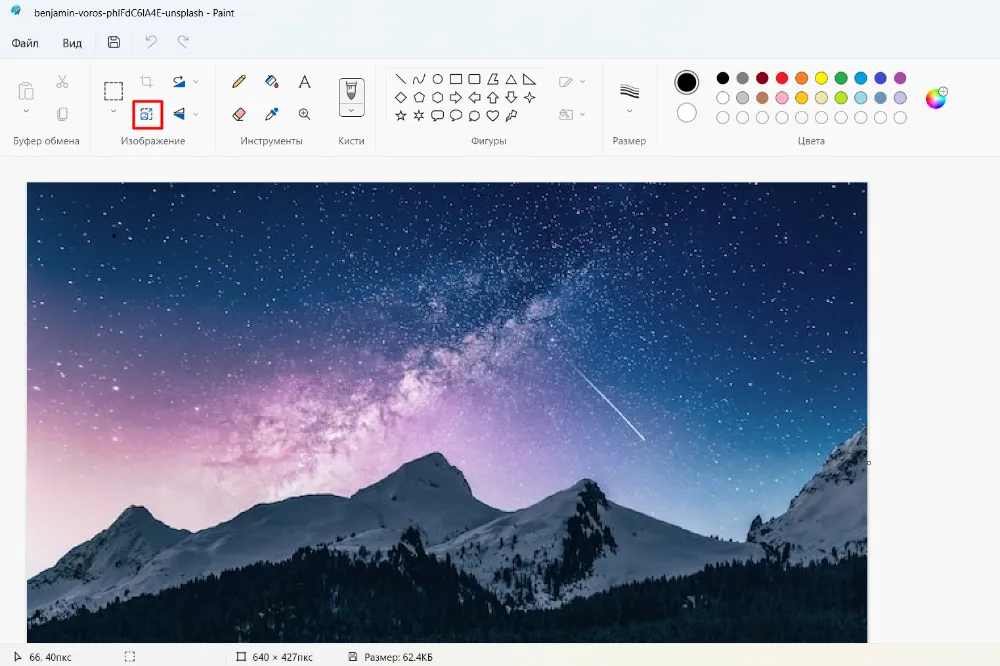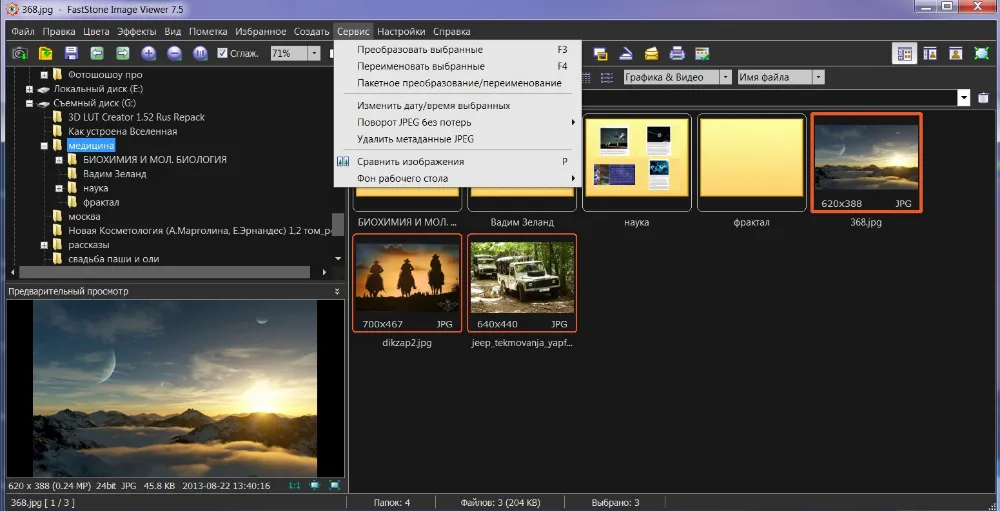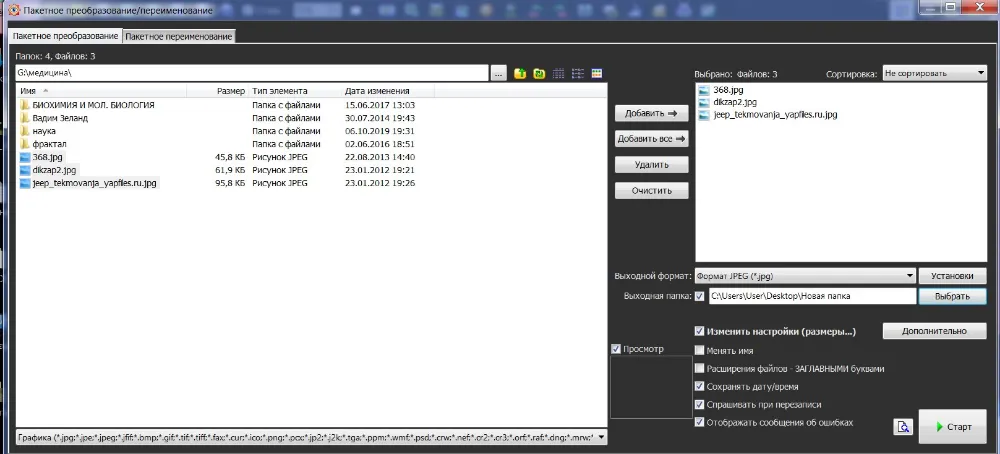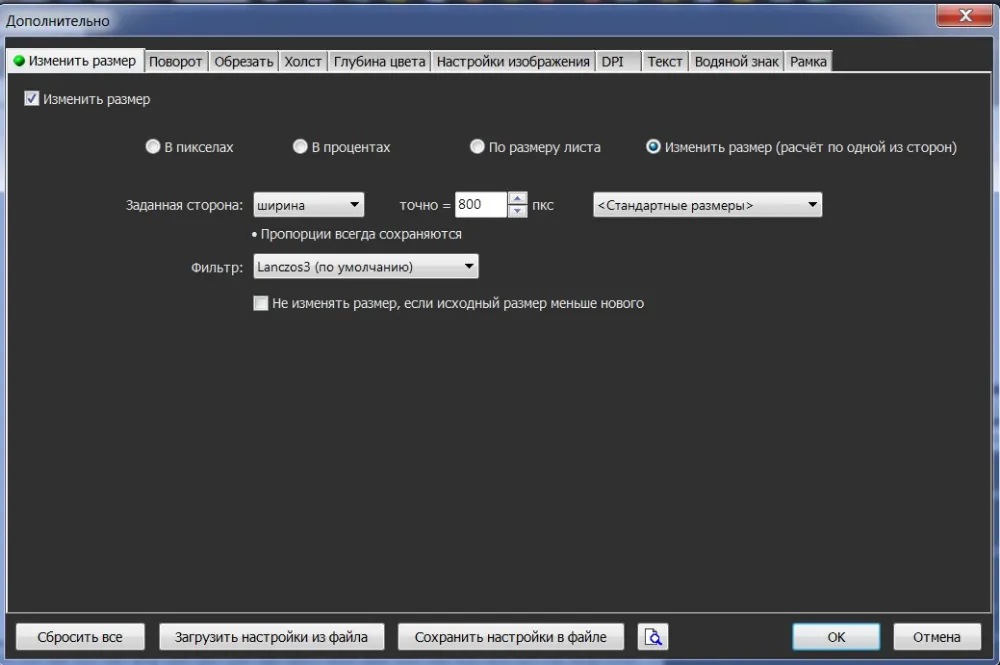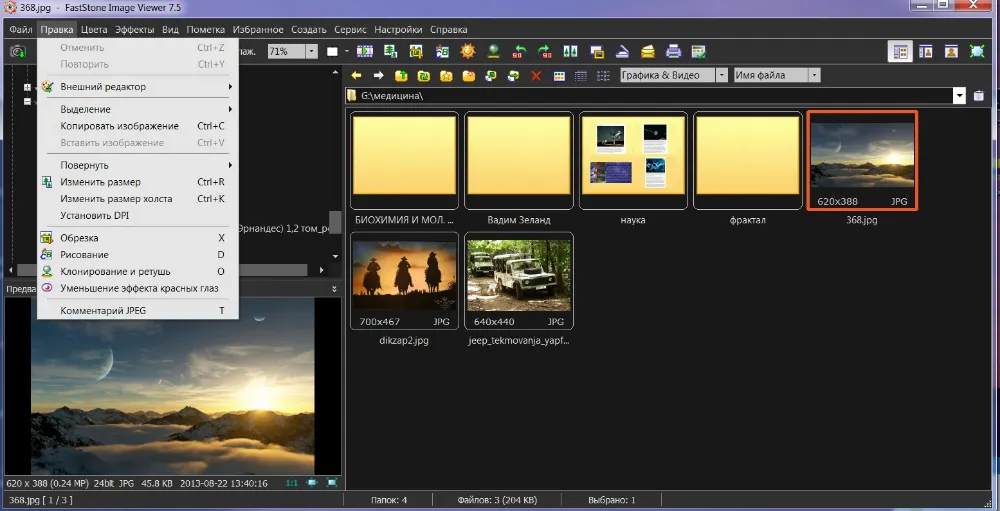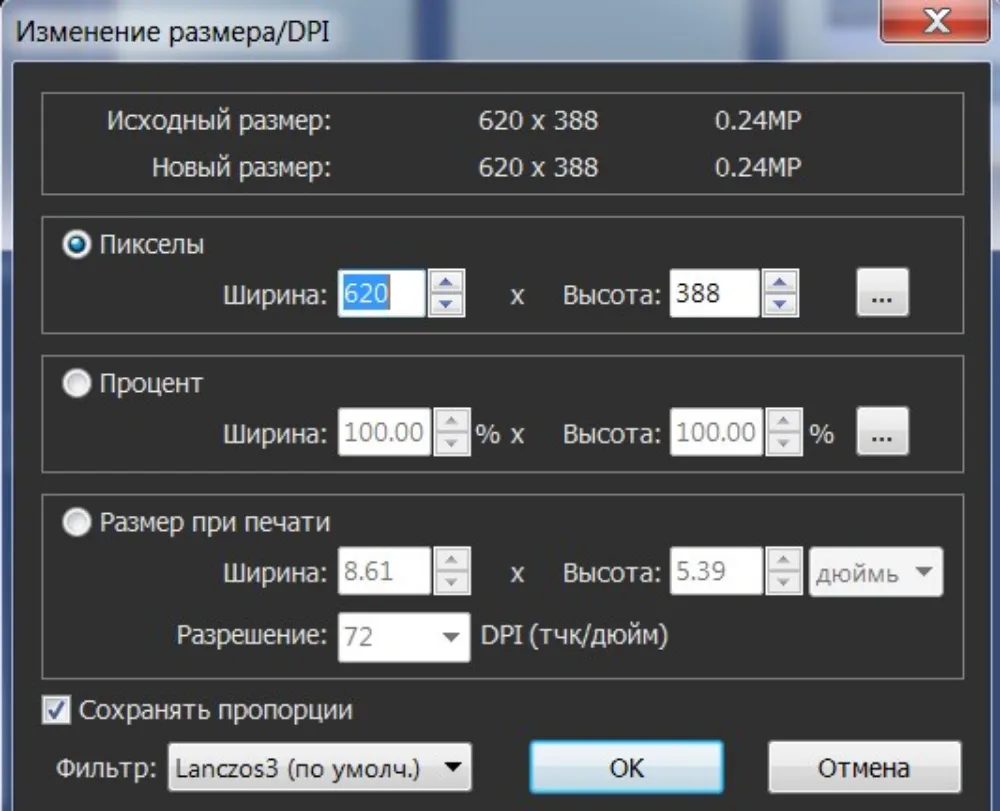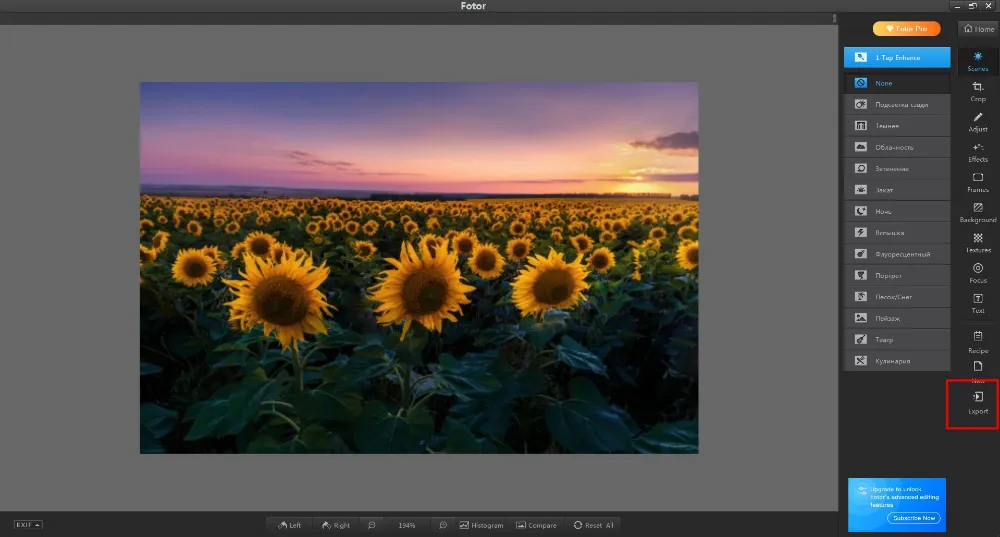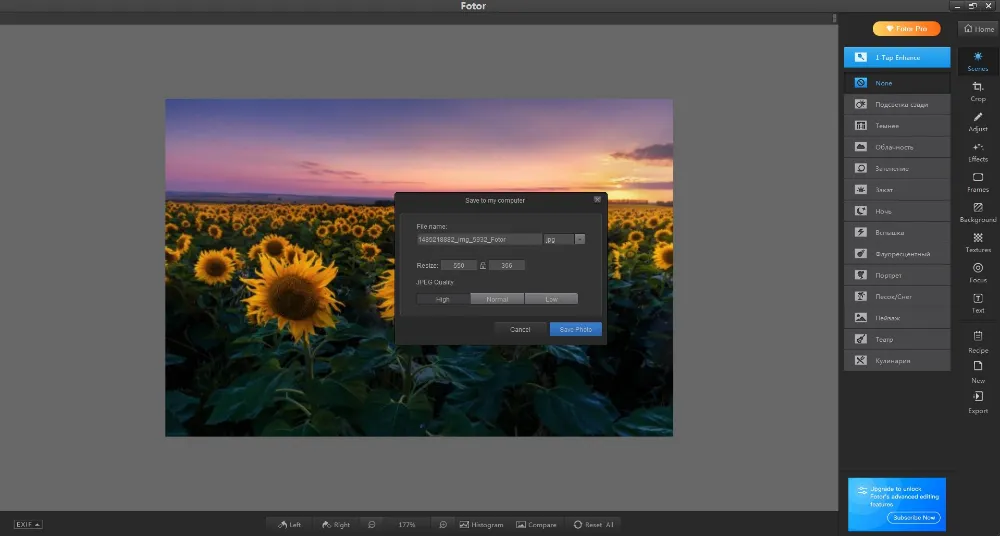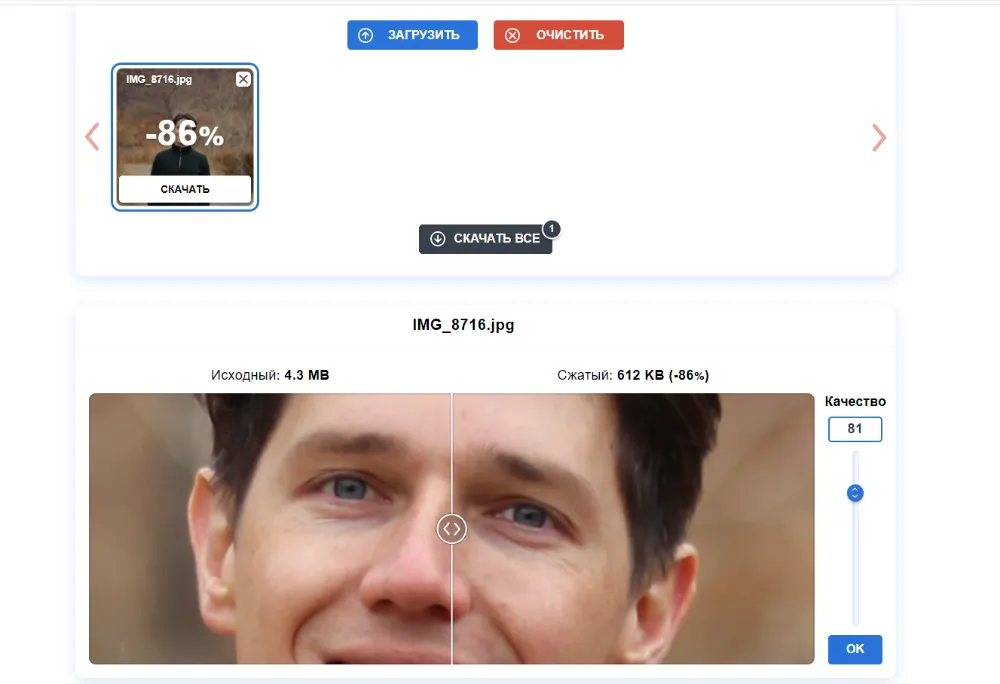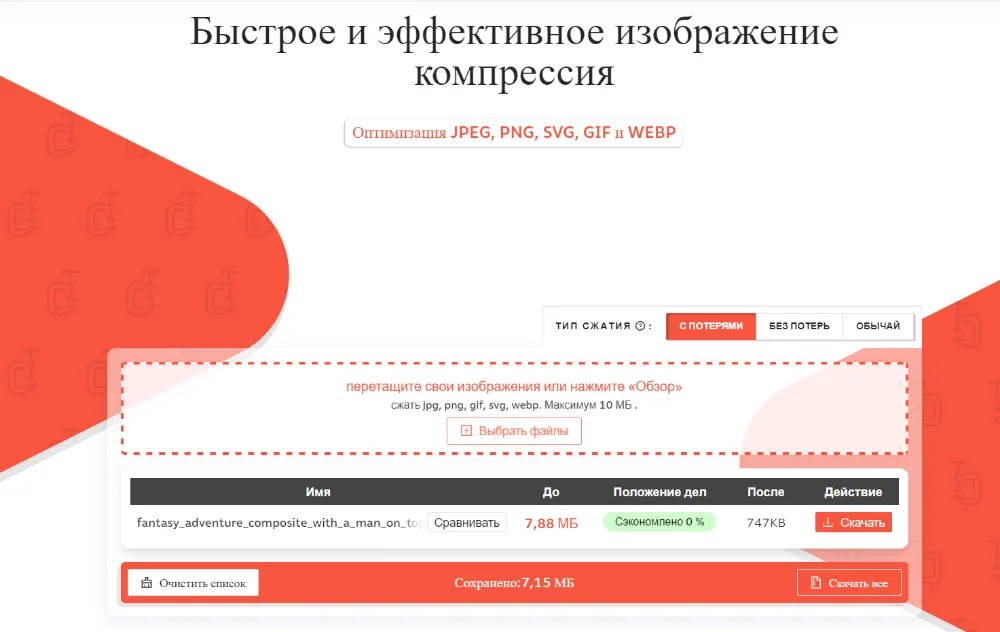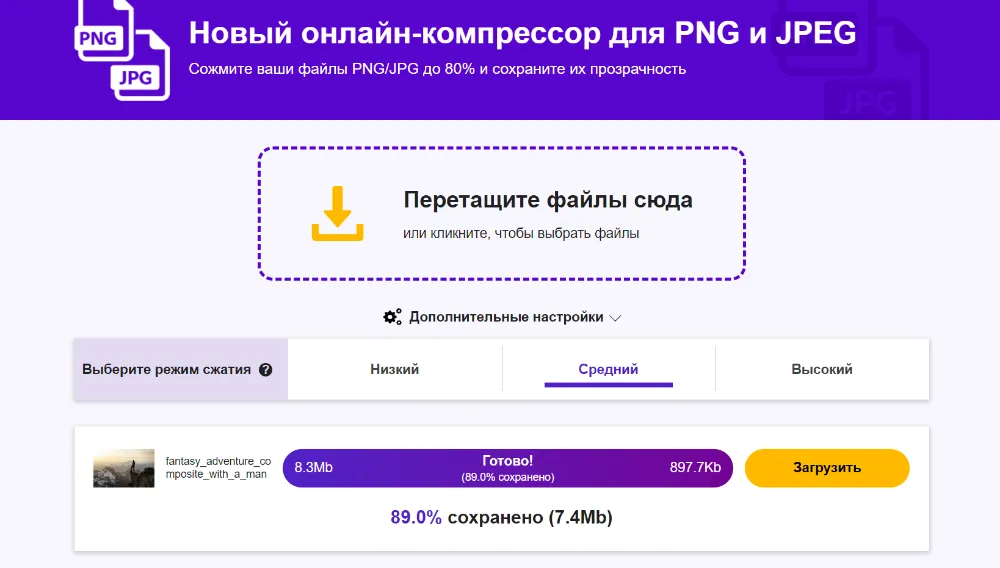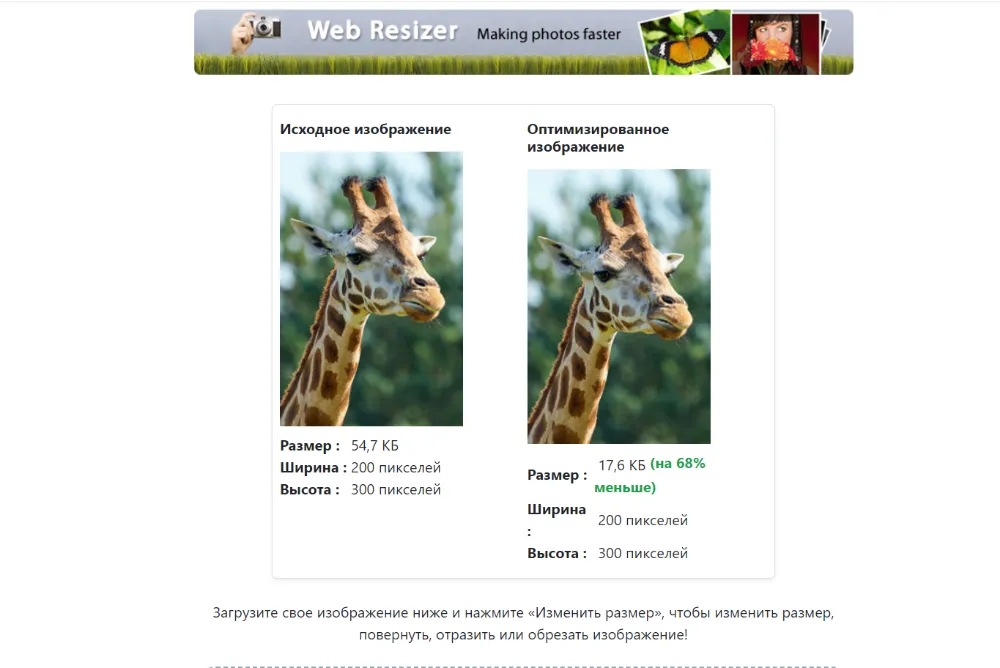Как уменьшить размер фото на ПК и онлайн:
9 инструкций
Хотите узнать, как уменьшить размер фото онлайн и на ПК без потери качества? Тогда читайте наш обзор – мы рассмотрели наиболее известный софт, который поможет вам справиться с трансформацией размера за считаные минуты. А еще оценили его с точки зрения удобства, простоты и доступности.
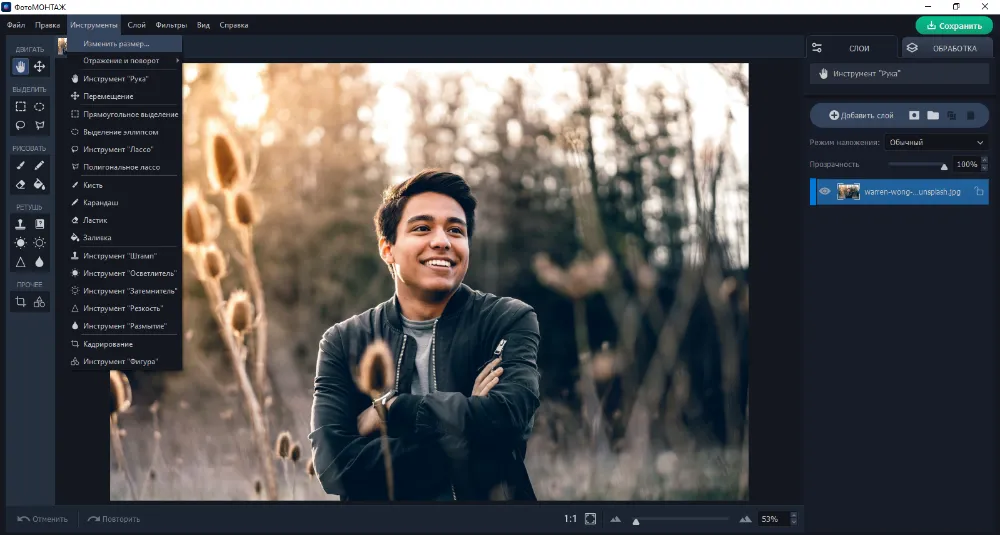
Уменьшили размер фото в программе ФотоМОНТАЖ за 3 клика. Хотите так же?
Скачайте ФотоМОНТАЖ бесплатно.
Выбор редакции

ФотоМОНТАЖ

Optimizilla
Как уменьшить размер фото
на компьютере
Программы на ПК лучше всего подходят для всесторонней обработки изображений, поэтому не лишним будет скачать фоторедактор и всегда иметь его под рукой.
ФотоМОНТАЖ
ФотоМОНТАЖ – это русскоязычный софт, ориентированный на людей с базовыми навыками в сфере фотообработки. Программа обладает широкими возможностями и проста в управлении. Чтобы сжать фото без потери качества до нужного размера, скачайте редактор и откройте в нем снимок.
Нажмите на вкладку «Инструменты», после чего появится выпадающий список. Пункт, предназначенный для уменьшения веса, находится в самом начале.
Активируйте опцию и в появившемся на экране окошке укажите новые размеры в пикселях для ширины и высоты фотоснимка.
Обратите внимание: при изменении одного из параметров второй подбирается автоматически. Это позволяет сохранить пропорции снимка. Но если вам нужно внести определенные значения самостоятельно, нажмите на иконку с замочком с правой стороны. Пиктограмма изменит свой внешний вид – замок откроется. Тогда вы сможете установить и высоту, и ширину самостоятельно. Чтобы вернуть настройки к исходному состоянию, вновь нажмите на замочек.
Установив новые размеры, щелкните по кнопке «Применить».
Теперь вы можете сохранить снимок на ПК или продолжить его обработку.
На что еще способен ФотоМОНТАЖ? На многое. Кроме базовой цветокоррекции и ретуши есть функция полуавтоматической замены фона, интересные пресеты для художественной обработки, инструменты для работы по технике «Dodge&Burn», коллекция текстур и графических элементов для придания атмосферности снимкам. Благодаря слоям и маскам в программе можно создавать фотоманипуляции – сказочные композиции, объединяющие в одном фото элементы нескольких.
Photoshop
Мощный инструмент для обработки фото- и видеофайлов. К сожалению, из-за сложностей в освоении подходит не всем. Даже самые простые манипуляции в нем вызывают вопросы у новичков. Поэтому мы расскажем, как уменьшить размер изображения, по шагам, если у вас на ПК установлена эта программа.
Для начала пройдите по пути «Изображение» – «Размер изображения».
Откроется окошко с исходными параметрами снимка. По умолчанию размер снимков отображается в пикселях, но вы можете поменять их на проценты, дюймы, сантиметры или миллиметры. Введите нужное значение в поле «Ширина» или «Высота», а второй параметр будет выставлен программой с учетом пропорций изображения. Разрешение и метод ресамплинга трогать не обязательно.
Если не хотите сохранять пропорции при сжатии снимка, разомкните цепочку слева.
Нажмите на «Ок» и сохраните изображение.
Paint
У этой утилиты лишь одно преимущество – она устанавливается на компьютер в составе пакета Microsoft Windows. Предназначена для создания простых рисунков и имеет некоторые функции для работы с фото: поворот, отзеркаливание, изменение размера.
Не очень дружелюбный интерфейс программы может помешать самостоятельно догадаться, как уменьшить фотографию до нужного размера. Поэтому мы подскажем, где искать эту опцию в Пэйнт. Откройте изображение в программе и найдите раздел «Изображение». Здесь нас интересует значок, обозначенный на скриншоте.
Нажмите на иконку, и появится окошко со значениями. Преобразовать размер можно в пикселях и процентах. Кроме ширины и высоты есть графа для выбора наклона. Значения подбираются от «минус 89» до «89» градусов.
По завершении подбора нужных цифр нажмите на «Ок», и объем файла будет изменен.
FastStone Image Viewer
Отличный вариант для пакетного преобразования снимков.
Запустите программу и укажите файлы, требующие изменений. После загляните во вкладку «Сервис» и выберите пункт «Пакетное преобразование/переименование».
Откроется меню, в котором вновь потребуется выделить файлы и нажать на кнопку «Добавить». Все отмеченные снимки появятся в правой части окошка.
Внизу укажите папку, куда файлы будут сохранены и отметьте выходной формат.
Теперь самое главное – нужно указать программе, как сжать фото на компьютере. То есть установить значения для компрессии. Для этого кликните по кнопке «Дополнительно». В новом окне выберите сторону, которой собираетесь менять значения. В графе напротив напишите размер в пикселях (либо в процентах). Запустите процесс, нажав на «Ок».
Ищите файлы в папке, указанной ранее в качестве места сохранения новых файлов.
Данный способ хорош для работы с большим цифровым массивом. Для одиночного преобразования алгоритм несколько иной.
После выделения необходимой фотографии следует зайти в раздел «Правка» и найти пункт «Изменить размер». Или активировать опцию нажатием клавиш Ctrl+R.
Появится окно, в котором нужно записать новые размеры и подтвердить изменения.
Fotor
Известен, в основном, как онлайн-инструмент, поэтому немногие знают, что у программы имеется десктопная версия. Перевод программы некорректный – надписи в меню отражаются наполовину на русском, наполовину на английском. Впрочем, простой интерфейс позволит вам без подсказок понять, как уменьшить размер картинки.
Преобразование проводится на этапе экспорта. Выберите последний пункт на панели.
Откроется окошко, где можно указать новые параметры, выбрать качество и разрешение.
Расцепив замочек, вы можете установить значения без сохранения пропорций. Далее останется лишь сохранить результат.
Как уменьшить вес фото онлайн
Главная проблема онлайн-сервисов, которые снижают вес фото, в том, что вы не можете указать параметры для ширины и высоты снимка. Насколько выходное изображение будет меньше исходного? Это определяет сам сайт. Вот почему мы рекомендуем пользоваться десктопным софтом. Но если онлайн-компрессоры существуют, значит, это кому-то нужно. Они бесплатны и позволяют преобразовывать снимки целыми пачками.
Optimizilla
Самостоятельно подбирает оптимально возможный уровень сжатия. Чем хуже исходник, тем меньше бит будет удалено из файла. Для примера мы взяли изображение весом 4,3 Мб. Сервис уменьшил снимок на 86%, в результате получили файл 612 Кб.
С помощью шкалы качества можно вручную отрегулировать уровень компрессии. Это полезно, когда сайт, на который вы собираетесь залить картинку, не пропускает файлы больше определенного размера. Обычно много весят фотографии RAW-формата, поэтому их требуется сжать хотя бы до 1 мб или 2 мб.
«Оптимизилла» работает со следующими расширениями: JPEG, GIF, PNG. Поэтому при наличии «сырого» формата придется конвертировать его в jpeg, а потом уже уменьшать.
Compressor.io
Чтобы сжать изображение онлайн без потери качества, нужно выбирать исходные файлы большого размера. Если снимок весит несчастных 300 мегабайт, то после компрессии вы увидите сильную пикселизацию.
Перетащите снимок в специальное окошко, выберите тип сжатия: с потерями или без. Процесс займет несколько секунд, после чего вы сможете скачать готовый файл на ПК.
Поддерживаются файлы, не превышающие 10 Мб.
Websiteplanet
Здесь все стандартно: загружаете фото, ждете, скачиваете. Дополнительно сайт позволяет указать тип качества для компрессии (низкий, средний, высокий), сохранить результат на гугл-диск или скачать архивом на ПК. Удивительно, но вес всех загружаемых снимков сервис определял неправильно. Прибавлял один мегабайт. Впрочем, на качестве результирующих изображений это не отразилось.
Webresizer
Единственный сайт в списке, который позволил дополнительно отредактировать изображение. После сжатия фото онлайн вы можете сразу скачать файл или нажать на зеленую кнопку «Изменить размер», чтобы откорректировать параметры. Во втором случае откроется меню, где следует вручную вбить ширину/высоту фотографии, повернуть ее при необходимости по горизонтали/вертикали и выполнить кадрирование.
Лимит сайта: 20 изображений по 5 Мб.
Подводим итоги
Мы протестировали 9 редакторов и сервисов, показав, как уменьшить вес фотографии в каждом из них. Наиболее удобным вариантом нам показались десктопные программы, поскольку такой софт дает возможность всесторонней обработки изображений. Плюс – он всегда под рукой, не зависит от интернета, интегрируется с принтерами, сканерами и другими периферийными устройствами. А если у вас еще не установлена программа на ПК, скачайте для начала ФотоМОНТАЖ – в нем будет просто разобраться, а функционал очень обширен.